前回の記事のとおり、Wordpressを5.2にアップデートしたら投稿画面が変わりました。
どうやらWordPressのバージョン5.0以上になるとこの投稿画面になるようです。
この投稿画面(エディターというらしいが)、「Gutenberg」という名前がついています。
「これからこのエディターを使うのかー、慣れないとなー」って思っていざ使ってみたが、全然慣れない。
というか全然使えない。
使うとすぐにエラーっぽいのが出る。
「このブロックでエラーが発生したためプレビューできません」がめちゃくちゃ出る。
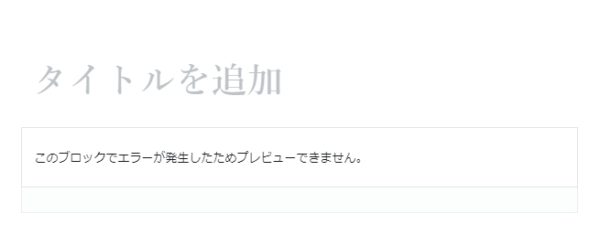
リンクを貼ろうとするとすぐこれが出て、記事が全く書けない。
慣れる慣れないどころの話ではないのだ。
「このブロックでエラーが発生したためプレビューできません」のエラー
このエラー、調べてみると、どうやらよく起きるエラーらしい。
これを解決するのが、「JavaScript 連結の無効化」というもの。
何かはよくわからんが、やってみる。

「JavaScript 連結の無効化」
JavaScript 連結の無効化には「wp-config.php」をいじる必要がある。
「wp-config.php」に「define(‘CONCATENATE_SCRIPTS’, false);」と書き込めば終了とのこと。
ロリポップ!にログインして、サーバーの管理・設定>ロリポップFTPから、ロリポップFTPを開く。
直下に「wp-config.php」があるのでクリックして見てみたら、書き込むことができなかった。
よく見たら、「このファイルの書き込み権限がありませんので、内容の変更はできません。」と書いてあった。なんだそれ。
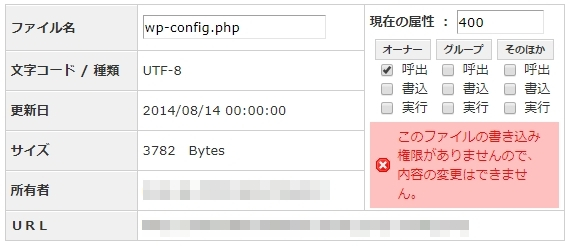
でもこの問題もすぐ解決。
オーナーの書込にチェックをいれる。そうすると、現在の属性が「400」から「600」になって…

そのまま下まで行って保存をクリック。そうすると、書込が可能になる。
「// 編集が必要なのはここまでです ! WordPress でブログをお楽しみください。」の上に「define(‘CONCATENATE_SCRIPTS’, false);」を書き込んで保存。
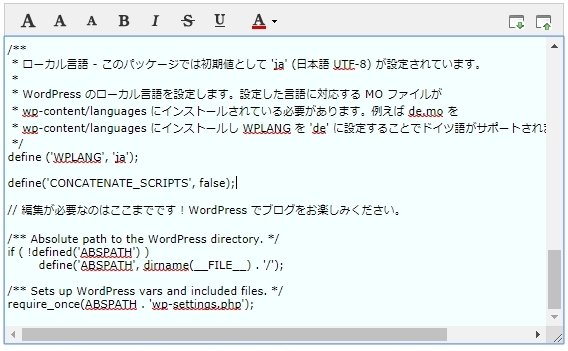
念の為、またオーナーの書込のチェックを外して保存。
それでも直らないと思ったが
「JavaScript 連結の無効化」も済んでちゃんと記事書けるか確認した。でも直ってなかった。
「Internet Explore」(IE)でエディターを表示してみたら、問題なくできた。
ということはGoogle Chromeの問題?拡張機能が原因か…?
拡張機能を全部オフったけど、直らない。まじか。
しばらく考えて、キャッシュの削除してハードの再読込したら無事直った。
「JavaScript 連結の無効化」とただキャッシュの問題だったのか。


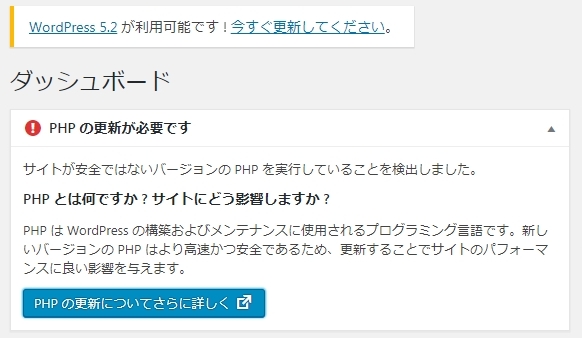


コメント